
Sad kad imamo novi Windows 10 na raspolaganju, mnogi od vas razmišljaju o stvaranju particije na vašem Macu kako bi je instalirali. Da biste izvršili instalaciju što je bolje od boot camp-a, a danas ćemo vidjeti kako instalirati Windows 10 iz jednostavnog čarobnjaka OS X. Najvažnija stvar u tim slučajevima i izbjegavanje problema prilikom instaliranja Windowsa na naš Mac je imati dovoljno prostora na disku izvršiti instalaciju novog operativnog sustava i očito imaju originalnu ISO datoteku novog sustava Windows i njegovu licencu.
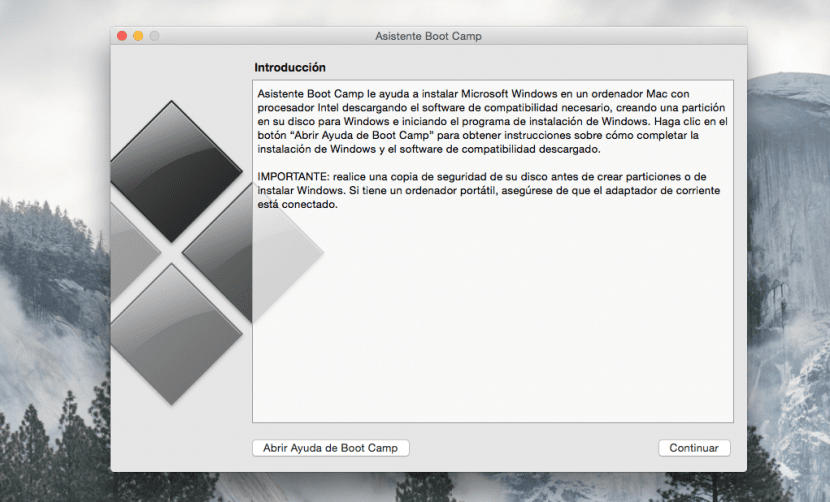
Potrebne specifikacije
Prva stvar je biti vrlo jasan oko zahtjeva za izvedbu instalacije, a to su: ažurirajte verziju OS X na najnoviju verziju, imajte najmanje 2 GB RAM-a i oko 30 GB slobodnog prostora na tvrdom disku ili više ovisno o zadacima koje treba izvršiti u našoj particiji sa sustavom Windows, što više prostora, to bolje jer se to kasnije ne može mijenjati.
Sada je najvažnije imati a 16 GB USB za Windows 10 sa svim upravljačkim programima a zatim preuzmite Windows 10 ISO datoteka. To se može naći na web mjestu Microsofta, ali ne sadrži licencu, moraMoramo ga steći da bi funkcionirao.
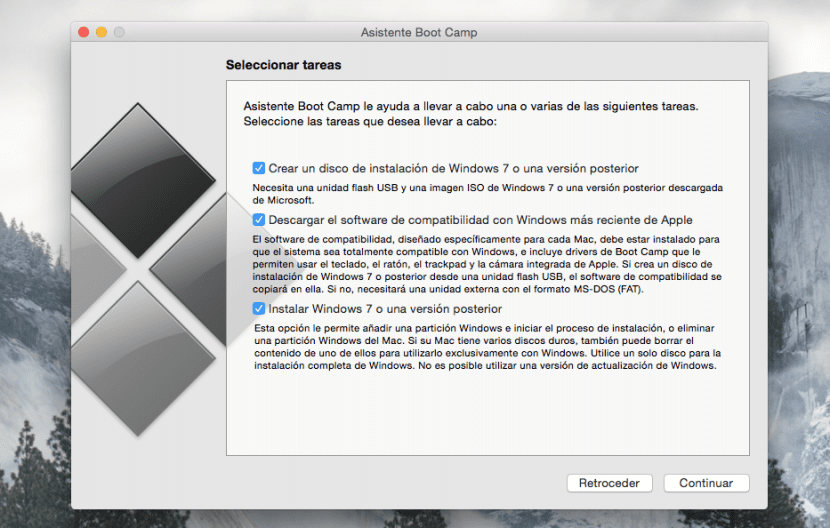
Instalacija
Nakon što sve spremimo, provodimo a sigurnosna kopija našeg Maca s Time Machineom ili sličnim kako bismo izbjegli probleme bilo koje vrste s našim podacima i informacijama ako nešto pođe po zlu. Sada idemo na Launchpad> Ostalo i otvaramo pomoćnika Boot Camp-a. Jednom ovdje stvorit ćemo instalacijski program s ISO slikom koju već imamo na Macu i opciji: ISO slika Odabiremo Windows 10 ISO i na odredišnom disku odabiremo svoj USB.
Sada primamo upozorenje da će jedinica biti formatirana tamo gdje će se preuzeti svi potrebni upravljački programi, prihvaćamo i nastavljamo. Ovaj zadatak može biti malo sporo, budite strpljivi i pričekajte da postupak završi. Po završetku tražit će od nas da stvorimo particiju ili odaberemo disk za instalaciju, tu je preporučujemo 30 GB ili više da u budućnosti ne bismo imali problema s prostorom, kliknemo na continue i Boot Camp će stvoriti particiju potrebno i onda ponovno će pokrenuti Mac.
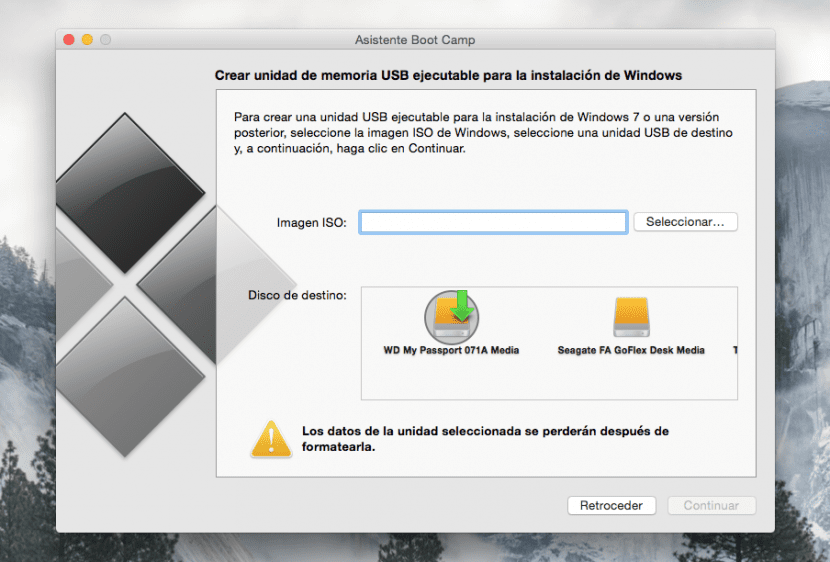
Instalacija sustava Windows i ključevi
Nakon što se naš Mac ponovno pokrene, on se pokreće u Zaslon za instalaciju sustava Windows 10. Sada idemo na postupak konfiguriranja samog sustava u kojem ćemo odabrati jezik, format tipkovnice i druge konfiguracije uz odabir particije Boot Camp stvorene prije za instalaciju i naš ključ proizvoda.
Kad se Windows instalira na Mac, stroj će se ponovno pokrenuti s već stvorenom particijom. Počinjemo s Windowsima 10 i dodajemo upravljačke programe koje imamo na USB-u, za izvršavanje samo ovog zadnjeg zadatka moramo pokrenuti setup.exe qto je unutra. Kad završi ponovno se pokreće opet i posljednji put Mac i Već imamo novi Windows 10 u potpunosti funkcionalan na našem Macu.

Spreman! Već imamo instaliran Windows 10 za Mac.
Da biste odabrali jedan ili drugi operativni sustav, samo moramo pritisnuti alt na početku našeg Maca i odaberite OS X ili Windows kako nama odgovara. Svi oni koji žele instalirati stariju verziju sustava Windows moraju to znati iz prošlosti mjesec ožujak to već Windows 7 nije podržan u Boot Camp-u. Ako želite instalirati Windows 8 ili Windows 10, ali vaš Mac nema mogućnost stvaranja Windows instalacijskog USB-a i instaliranja s USB-a, vrlo je jednostavan trik koji ćete pronaći u ovom udžbenik.
Pozdrav, nadogradio sam sistem Windows 8.1 na Windows 10 particijom Bootcamp.
Sve je bilo ok, ali Magic Mouse je prestao raditi s "središnjim" gumbom zuma.
Postoji li način da se to ispravi?
Dobro jutro Carlos,
Da, naravno, to se može učiniti ako imate instaliranu prethodnu verziju
Za Čarobni miš koji ste pogledali u postavkama> Miš u kojem je aktiviran Zum?
pozdravi
Pa, istina je da sam gledao postavke miša i nigdje se nije pojavilo ništa vezano za zumiranje.
Znate li ako to normalno izađe? Zar ne može biti da Windows 10 trenutno nije kompatibilan s Magic Mouseom?
Zoom radi u OS X sa Safarijem i Chromeom, ova opcija možda neće raditi u sustavu Windows 10
pozdravi
Ovaj je vodič potpuno teorija prethodnih verzija jer ova metoda ne radi, a nakon stvaranja usb-a prilikom ponovnog pokretanja izbacit će pogrešku i neće dopustiti instalaciju u particiji Bootcamp, kaže da nije kompatibilan s vrstom particije koji stvara Bootcamp.
Ispravite tutorial rješenjem ili isprobajte ovo i vidjet ćete da sam u pravu.
Miguel, u pravu si, ali dovoljno je izbrisati particiju i ponovno je stvoriti istim čarobnjakom za instalaciju prozora. Ne znam podrijetlo ove pogreške, ali je tako.
Također moramo reći da ovaj vodič za nas koji nemamo optički pogon ne radi, a postoje i slučajevi u kojima nam mac ne dopušta instalaciju putem USB-a ili USB optičkih pogona. rješenje ako smo već imali bootcamp je ovo: http://www.intowindows.com/how-to-boot-from-usb-drive-even-if-your-pc-doesnt-support-booting-from-usb/
Jedna dvojba, ni u jednom trenutku ne spominju kada treba unijeti licencu. U mom slučaju imam računalo s izvornim sustavom Windows 7, mogu li koristiti vašu licencu? Ako je tako, kako mogu dobiti licencu i kada je stavljam prilikom instaliranja?
Pitanje koje možda nije toliko relevantno kada govorimo o boot camp-u i koristi paralele mogu li i ja imati igre kao u boot camp-u? Hvala vam
Da vidimo, ne želim kupiti nešto što kod mene neće raditi (već mi se dogodilo s OEM Windowsom 7 koji sam kupio i nisam mogao instalirati s BootCampom). Što bih točno trebao kupiti DVD s Windowsom 10 koji se prodaje u Fnacu? Preuzmite kopiju s Microsofta i zasebno kupite licencu?
USB s upravljačkim programima stvorio je Bootcamp?
Mac je nou de fa uns quatre mesos (15 macbookpro mrežnice), ali ne znam točno što kupiti ili kupiti. Moltes gràcies.
Bok, imam problem; Instalirao sam Windows 10 na svoj Mac bez ikakvih problema, ali kad sam koristio Windows, moj čarobni miš prestao je raditi, radi samo lijeva tipka. Možete li mi pomoći da to ispravim molim vas !!
Pozdrav ... Imam instaliran Windows 10 na Mac-u i izvrsno radi, tako je već par mjeseci, ali imam problem koji mi se nedavno dogodio, instalirao sam VMware da mogu uzeti Bootcamp kao virtualni stroj i na taj način pokreću iste izvorne prozore (bootcamp) kao i virtualizirani (VMware), ali nakon nekoliko dana, kada sam ga pokrenuo VMware, Windows je izgubio licencu, pretpostavljam da jer dok se pokrećem putem virtualnog stroja, "prepoznao" virtualizirane hardverske resurse koji dodjeljuju VMware ... ako je to točno ... kako spriječiti da se to dogodi?
Pozdrav!
Laku noć prijatelju. Instalirao sam Windows 10 pro bez govorničke kabine, očistio sam i sve funkcionira savršeno, osim što se moja tipkovnica s osvjetljenjem ne uključuje ,,, znate li nešto o tome? Pozdrav
Pozdrav, kako ste? Instalirao sam Windows 10 home s boot camp-om i kada sam prilikom ponovnog pokretanja stavio upravljačke programe boot camp-a u Windows, dobio sam pogrešku koja mi ne dopušta ulazak, stavlja me na pripremu popravljanja ili nešto slično .. Već sam pokušao 6 puta i isto, formatirao sam izdani iMac i isti…. Što se može dogoditi? Neka mi netko kaže ako nešto znate, molim vas
instalirajte sve fine detalje samo označite da ne mogu koristiti zvuk
Laku noć. Imam Macbook Pro 2011 Early (jezgra i7 8gb 1600mhz), pa slučaj je da moram instalirati Windows 8.1 ili Windows 10, a ne mogu, ispada da sada u Boot Campu ne vidim mogućnost stvaranja pokretačkog programa USB, pokušao sam izvršiti promjenu u mapi sa sadržajem i tu imam problema kada želim dati dopuštenja, pojavljuju se samo sustav, kotačić i svi, kada otvorim bravu i dodam svog korisnika ili daj dozvole za pisanje govori mi da nemam potrebno dopuštenje. Nisam baš upućen u ovaj sustav i poludim. Ne znam što da radim, pokušajte unijeti sesiju kao root i upotrijebite terminal kao Administrator, a ni vi mi niste dopustili bilo kakve promjene, molim vas ako mi netko pomogne, bio bih vrlo zahvalan.
Ne dopušta mi da instaliram Windows 10, imam Catalinu i kad bi trebao završiti, govori mi da moj uređaj nema dovoljno prostora i da mu treba 45 GB i da ima više od 200 GB slobodnog tvrdog diska i mog pendrivea je 16gb i već sam probao 10 puta i uvijek je isto, ne znam više što da radim.